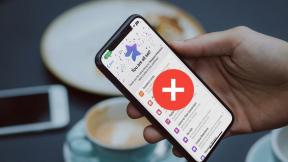أفضل 8 نصائح وحيل لـ Nokia 6 2018 يجب ألا تفوتها
منوعات / / December 02, 2021
هنالك اثنان أنواع هواتف Android: واحد يقوم بتشغيل ROM مخصص ، والآخر يعمل على Stock Android ويمنحك تجربة Android خالصة. من الواضح أن هاتف Nokia 6 2018 الجديد يقع في الفئة الثانية.

لأولئك الذين يعتقدون أن Stock Android يقلل من سحر Android ، فكر مرة أخرى! نوكيا 6 (2018) مدعوم من سنابدراجون 630 المعالج ويمكن أن تفعل الكثير. ناهيك عن أن الهاتف لا يحتوي على برامج bloatware والمزيد من خيارات التخزين.
إذا كنت قد اشتريت Nokia 6 (2018) الجديد ولكنك لم تستكشفه بسبب واجهة Stock Android ، ستغير النصائح والحيل التالية وجهة نظرك إلى الأبد وستساعدك على إطلاق العنان لها بالكامل القدره.
لذلك ، دون مزيد من اللغط ، فلنبدأ.
1. قم بتعديل العرض المحيط
تعد شاشة Ambient ميزة جديدة رائعة وهي بالتأكيد تهز الشاشة. نسخة مصغرة من شاشة عرض سامسونج دائمًا ميزة ، هذا واحد يضيء الشاشة ويعرض الإخطارات عند رفع الهاتف.

لتمكين شاشة Ambient ، توجه إلى Settings> Battery> Ambient display وقم بتبديل المصعد للتحقق تبديل الهاتف إلى تشغيل. سيتيح لك ذلك رؤية الرموز على شاشة القفل بمجرد استلام ملف تنبيه.


بخلاف ذلك ، يمكنك اختيار عرض النسبة المئوية للبطارية على شاشة Ambient. نظرًا لأنها ليست ميزة مضمنة ، فسيتعين عليك استعارتها من تطبيق تابع لجهة خارجية. يعد Battery Active Display أحد أفضل التطبيقات التي تساعدك في هذا الأمر. هذا التطبيق قديم ، ولكنه يعمل مثل السحر.
تنزيل Battery Active Display
كل ما عليك فعله هو تمكين التطبيق وسيتم عرض نسبة البطارية بمجرد قفل هاتفك.
2. استخدم مستشعر بصمة الإصبع للتنقل
ماذا عن الحصول على زر الرجوع في الواقع في الجزء الخلفي من الهاتف؟ لا ، هذه ليست وسيلة للتحايل ، ولكنها في الواقع ميزة فعلية لهاتف Nokia 6.
بالنظر إلى أن هذا الهاتف أوسع من معظم الهواتف الحديثة ، فإن الوصول إلى الطرف البعيد من الشاشة قد يكون صعبًا في بعض الأحيان ، خاصة بالنسبة للأشخاص مثلي (الأيدي الصغيرة ، كما ترى).

يتيح لك خيار يسمى مفتاح التنقل لبصمة الإصبع (نعم ، هذا هو الاسم) تمكين هذه الميزة. كل ما عليك فعله هو البحث عن مصطلح "التنقل" في الإعدادات والنقر فوق الخيار. بمجرد الدخول ، قم بتبديل المفتاح.

من الآن فصاعدًا ، ستتضاعف نقرة واحدة على المستشعر كزر الرجوع. بالنسبة إلى زر الصفحة الرئيسية ، انقر لفترة طويلة على المستشعر ، بينما يؤدي التمرير لليمين / اليسار على المستشعر إلى فتح التطبيق الأخير. أنيق ، أليس كذلك؟
3. دع الرفع يقوم بالحديث
يدعم Nokia 6 2018 عددًا من الإيماءات الإضافية مثل رفض مكالمة عند قلب الهاتف أو تشغيل تطبيق الكاميرا عند الضغط على زر الطاقة مرتين.


ومع ذلك ، فإن أكثر ما وجدته مفيدًا هو لفتة الإخطار ، والتي تسقط درج الإشعارات عند التمرير لأسفل على مستشعر بصمات الأصابع.

مرر مرة أخرى وستكون قائمة الإعدادات السريعة متاحة على الفور. لتمكين هذه الإيماءات ، انتقل إلى الإعدادات> النظام> الإيماءات وقم بتمكين الخيارات حسب تفضيلاتك.
4. اجعل الهاتف أكثر ذكاءً
الوقت هو العملة الجديدة ومن الضروري أن نحفظه متى وأينما نستطيع. لذلك عندما يمكن أتمتة أشياء متكررة مثل إلغاء قفل الهاتف في أماكن محددة ، فهذا يساعد.
أحد أفضل الخيارات هو تمكين Smart Lock. تتيح لك هذه الميزة الاختيار من بين مجموعة كبيرة من الخيارات مثل الموقع والصوت والوجه. كل ما عليك فعله هو تمكين خيار الموقع الموثوق به ، وإضافة الموقع وهذا كل شيء.


ما أحبه في هذه الميزة هو أنه يمكنك إضافة عدد من المواقع الموثوقة. لذا ، سواء كان ذلك في منزلك أو مكتبك أو منزل صديقك المفضل (أو حتى الحانة المفضلة لديك) ، لا تقلق بشأن القيام بأشياء متكررة ، طالما أنك تحتفظ بالهاتف على مسافة ذراع.
نصيحة رائعة: انتقل إلى الإعدادات> Google> الأمان> ابحث عن هاتفي لتحديد موقع هاتفك عن بُعد.
5. تخصيص إخطارات التطبيق
يعني Android Oreo على هاتف Nokia 6 أنك ستتمكن من الاستفادة من إشعارات التطبيق وتخصيصها حسب حاجة الساعة. يمكنك اختيار حظر تطبيق ما بشكل كامل إذا كان يرسل رسائل غير مرغوب فيها كثيرًا (على سبيل المثال. تطبيقات التسوق وتطبيقات الأخبار). ما عليك سوى تمرير شعار الإشعارات قليلاً إلى اليسار ، والنقر على أيقونة Cog وإيقاف تشغيل مفتاح الإشعارات.

ومن المثير للاهتمام ، أن Android O يمنحك أيضًا خيار تأجيلها. كل ما عليك فعله هو تمرير شعار الإشعارات والنقر على أيقونة الساعة.


لمزيد من التخصيص التفصيلي ، توجه إلى الإعدادات> التطبيقات والإشعارات ، واختر أحد التطبيقات واضغط على خيار إشعارات التطبيق. من نقاط الإشعارات إلى فئات الصوت - يمكنك تعديل جميع الإعدادات هنا.
6. استخدم مدير التخزين لتحرير مساحة
التخزين هو أداة جديدة فعالة للحفاظ على مساحة التخزين الخاصة بك تحت السيطرة. يتيح لك معرفة العناصر التي تشغل أكبر مساحة ويتيح لك حذفها جماعيًا. إذا كنت قد استخدمت تطبيق Google Files Go ، فستجد بعض أوجه التشابه بين هذين التطبيقين.

أيضًا ، إذا كنت شخصًا مثلي يأخذ الكثير من الصور ونسخها احتياطيًا بشكل منتظم ، سيكون خيار Storage Manager هو BFF الجديد. ستعمل هذه الميزة على حذف الملفات التي مضى عليها أكثر من 90 يومًا من جهازك ، وبالتالي تخليصك من كل الفوضى.

لتمكينه ، انتقل إلى التخزين في الإعدادات وقم بتبديل الخيار الأول. لإلغاء تثبيت التطبيقات والألعاب بنقرة واحدة ، انقر فوق خيار Free up Space. كما قلت ، نقرة واحدة تهتم بعملية إلغاء التثبيت بأكملها ، بغض النظر عن عدد التطبيقات.
7. جدولة الإضاءة الليلية
التالي هو خيار Night Light المفيد (اسم آخر لمرشح الضوء الأزرق) لهاتف Nokia 6. هذه الميزة الصغيرة ولكنها مفيدة للغاية تعطي درجة صفراء للشاشة وهي الرفيق المثالي إذا كنت تريد ذلك استخدم هاتفك في الليل.

على الرغم من أنه يمكنك إعداد وقت مخصص لذلك ، يمكنك أيضًا اختيار وقت غروب الشمس ، وهي ميزة متوفرة في معظم تطبيقات الجهات الخارجية.
بالنظر إلى أن الضوء الأزرق هو الوصفة المثالية للعيون المتوترة ، لا تنس تشغيل هذه الميزة في أسرع وقت ممكن.
8. تخصيص شريط الحالة
إذا كنت تستخدم هاتف Android ، فأنت تعلم الآن أن هناك ما هو أكثر بكثير مما تراه العين. نحن نتحدث عن خيارات المطور وواجهة مستخدم النظام.
أحد أكثر الأشياء المفيدة التي يضمها System UI Tuner هو خيار شريط الحالة. يتيح لك هذا الخيار اختيار الرموز التي تريد رؤيتها على شريط حالة الهاتف.


لتمكين System UI Tuner ، اضغط لفترة طويلة على إعدادات الترس في درج الإخطارات حتى ترى رسالة مفادها أن System UI Tuner قد تم تمكينه. بمجرد الانتهاء من ذلك ، توجه إلى الإعدادات> النظام> موالف واجهة المستخدم للنظام.
احصل على أقصى استفادة من هاتف Nokia 6 الخاص بك
مع نظام Android Oreo القوي و Snapdragon 630 في جوهره ، يعد Nokia 6 جهازًا رائعًا بالنسبة للسعر. مهلاً ، أثناء تجربة النصائح والحيل المذكورة أعلاه ، لا تنس تجربة أشكال الرموز (اضغط لفترة طويلة على الشاشة الرئيسية> إعدادات الصفحة الرئيسية). إذا سألتني ، وجدت أن خيار الأسطوانة مضحك بعض الشيء!
فهل هناك حيل خفية فاتنا منها؟ نود معرفة ما وجدته.